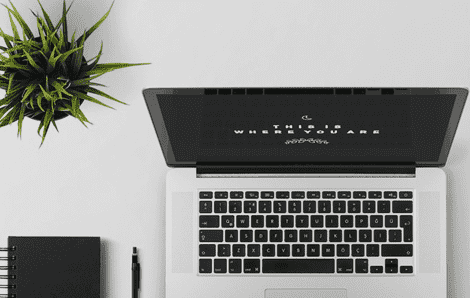- butikk
- Produkter Desktop-programvareGratis løsninger
- Ressurs
- Brukerstøtte
Free Screen Recorder Online er en fullfunksjons skjermopptaker som lar deg ta opp skjermaktiviteter, møter, spilling. Dessuten kan du velge å ta opp en fullskjerm, et programvindu eller annet innhold i en nettleser.
| Systemkrav | Windows 10/8/7, Mac OS X 10.10 og nyere |
| Utdataformater | WMV og MP4 (WMP9, H.264) |
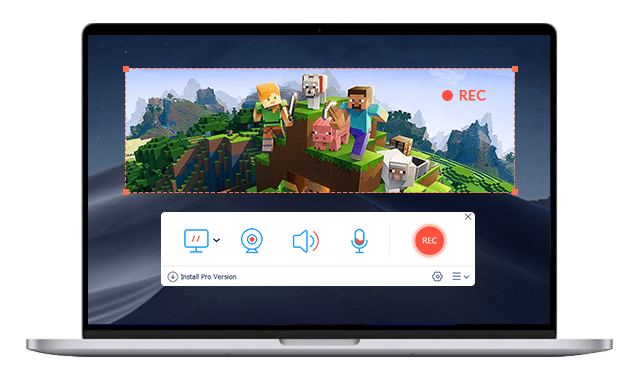
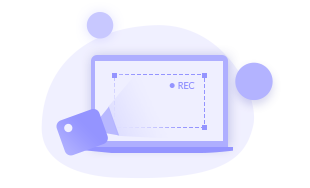 Ta opp hele skjermen
Ta opp hele skjermen Ta opp hele skjermen for alle aktiviteter, inkludert videomøter, spill. Den støtter opptak i fullskjerm, fast region eller tilpasset område.
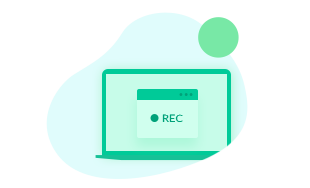 Ta opp et applikasjonsvindu
Ta opp et applikasjonsvindu Du kan sette i gang et opptak fra et bestemt skrivebordsprogrammvindu som spill, Map, Weather, Word, Excel eller et hvilket som helst aktiveringsvindu på datamaskinen.
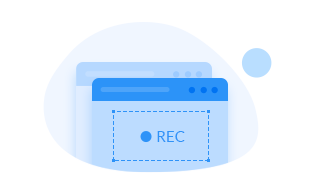 Ta opp en nettleserfane
Ta opp en nettleserfane Det hjelper med å spille inn videosamtaler, møter, animasjoner og forelesninger som spilles av i nettlesere som Chrome, Edge, Firefox eller Safari.
Du kan enkelt bruke dette verktøyet til å registrere et hvilket som helst område av dataskjermen uten å laste ned eller installere et stort program. Følg trinnene nedenfor for å starte innspillingen.

Gratis Screen Recorder Online er helt gratis uten noen tidsbegrensning. Her trekker vi en sammenligning mellom Free Screen Recorder Online og dens pro-versjon.
| Egenskaper | Gratis skjermopptaker online Spill inn nå | Vidmore skjermopptaker Gratis nedlasting Oppgrader nå |
| Ta opp video | ||
| Ta skjermbilde | ||
| Rediger innspillingen | ||
| Angi varighetsopptak | ||
| Forhåndsinnstilte opptaksoppgaver | ||
| Maskinvarehastighet | ||
| Eksporter med vannmerke | ||
| Opptakskvalitet | Laveste, Lav, Midt, Høy | Laveste, Lav, Midt, Høy, Høyest, Tapfri |
| Utgående format | WMV og MP4 (WMP9, H.264) | MP4, MOV, WMV, AVI, F4V, TS, GIF, MP3, M4A, AAC, WMA, PNG, JPG / JPEG, BMP, GIF, TIFF |
| Gratis skjermopptaker online Spill inn nå | Vidmore skjermopptaker Gratis nedlasting Oppgrader nå |
Vil du vite mer om Free Screen Recorder Online og noen opptaksproblemer? Sjekk følgende vanlige spørsmål og svar.
1. Hvordan kan jeg ta opp lyd og video på datamaskinen min?
Før du tar opp datamaskinskjermen, kan du slå på mikrofonalternativet i Free Screen Recorder Online. Klikk deretter på REC-knappen for å ta opp skjermen med lyd på datamaskinen.
2. Er det lagt til et vannmerke i den innspilte videoen?
Nei. Når du bruker Vidmore Free Screen Recorder Online, vil ikke noe vannmerke bli lagt til den innspilte videoen.
3. Hvordan ta opp skjerm med webkamera?
Bare slå på Webcam-alternativet i Free Screen Recorder Online, og klikk på REC-knappen for å starte opptaket av skjermen og webkameraet samtidig.
4. Hvorfor er skjermopptaket stille?
Du har kanskje ikke slått på systemlyd eller mikrofonalternativ. Hvis du vil ta opp skjerm med lyd, kan du aktivere systemlyd eller mikrofon i Free Screen Recorder Online.
5. Hvorfor kan jeg ikke ta opp lyd på Windows 10?
Kanskje aktiverte du ikke mikrofon på Windows 10-datamaskinen din. For å sikre et vellykket lydopptak må du klikke på Windows-ikonet og gå til Innstillinger> Personvern, finne og slå på mikrofonalternativet.
Som et nettbasert skjermopptaksverktøy er Vidmore Free Screen Recorder Online foretrukket av mange brukere over hele verden. Her kan du sjekke hva kundene sier om det.



Veldig beleilig! Jeg har mange videosamtaler fra mine klienter. Dette gratis opptaksverktøyet hjelper meg med å ta opp og lagre alle videosamtaler.

Jeg lette etter en spillopptaksapp for å ta opp noen spill og dele med vennene mine. Til slutt brukte jeg denne gratis skjermopptakeren på nettet. Det fungerer bra.

Som en nettbasert skjermopptaker har den et intuitivt grensesnitt. De tilpassede innstillingene og opptaksprosessen er vennlig.

Det er den beste skjermopptakeren jeg noensinne har brukt. Jeg kan velge opptaksområdet og spille inn så lenge jeg vil. Dessuten er det ikke noe vannmerke brukt på videoen.

Denne skjermopptakeren er enkel å bruke, så jeg laget en videoopplæring med min egen stemme. Det er flott! Jeg kan også forhåndsinnstille eksportkvaliteten som Lossless.
Vidmore Free Screen Recorder Online lar deg ta opp video med webkamera. Få flere tips og triks for opptak av skjermen.